Python—Pycharm,下载、安装、配置及使用教程
使用Python需下载python解释器和编辑器,下面介绍解释器的安装过程。
PyCharm分为专业版,教育版和社区版,专业版收费的,教育版和社区版免费。专业版适用于企业,教育版适合教师和学生,对于Python初学小白来说,社区版足够。
一、下载安装Pycharm
官网链接:https://www.jetbrains.com/pycharm/
点击首页右上方Download进入下载页面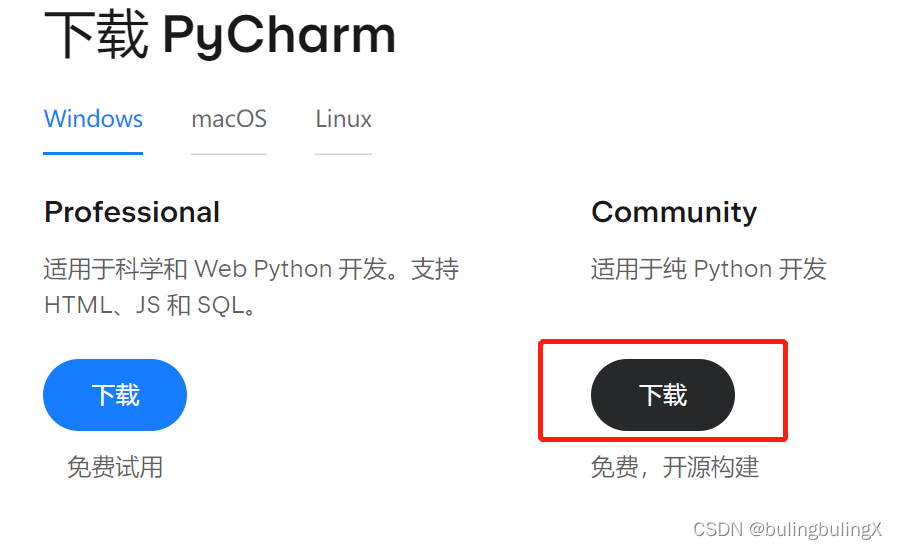
双击图标进行安装
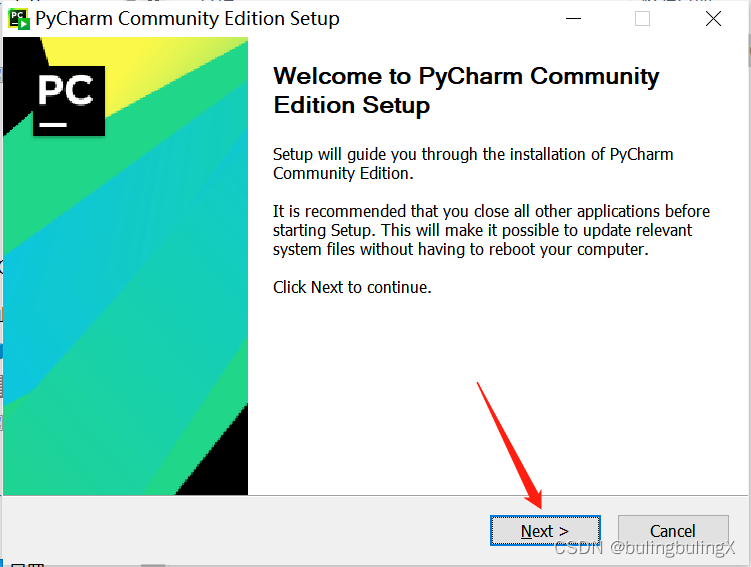
选择安装路径,不建议放在C盘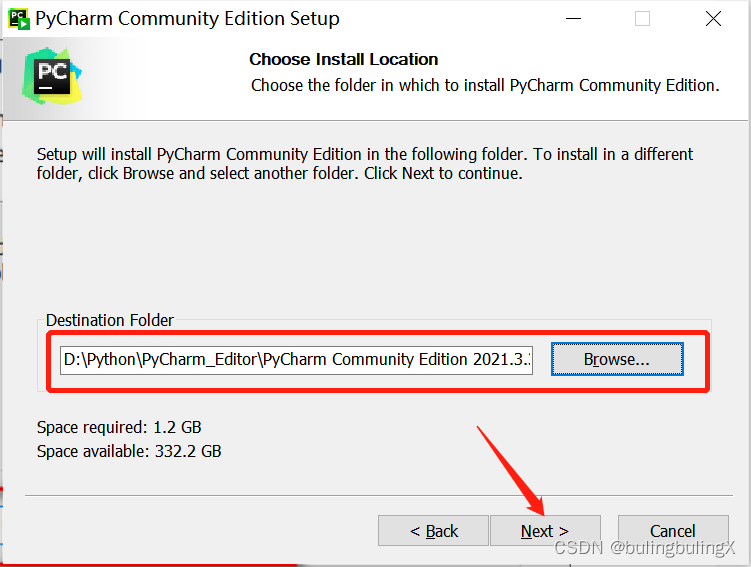
Create Desktop Shortcut:创建桌面快捷方式
Create Associations:创建py文件关联
注意:建议不要勾选Update PATH variable(添加环境变量,安装后需重启电脑,会报错)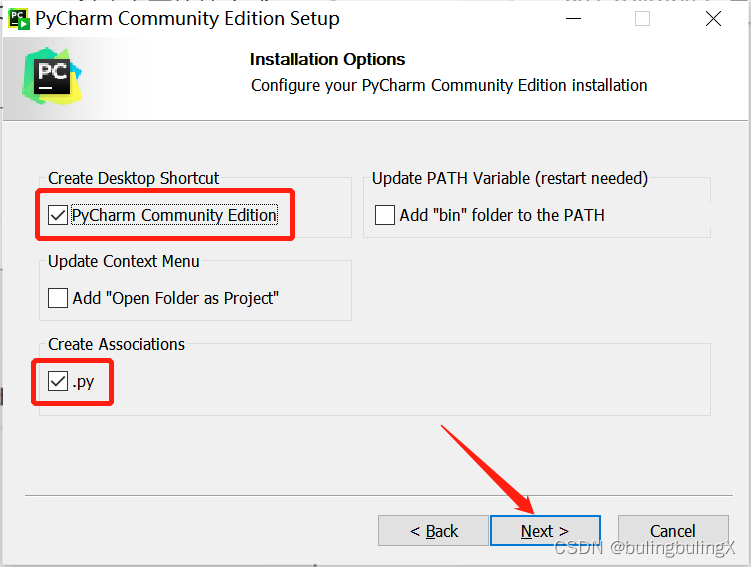
默认开始菜单文件夹为“JetBrains”即可,开始安装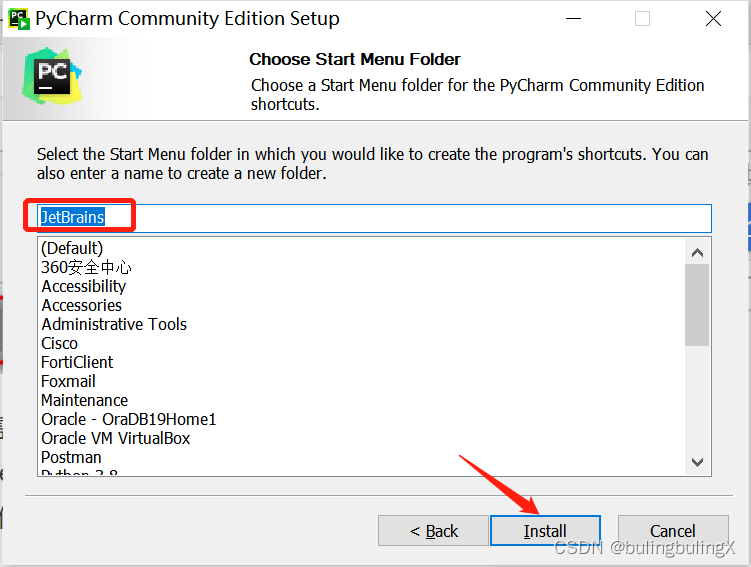
等待几分钟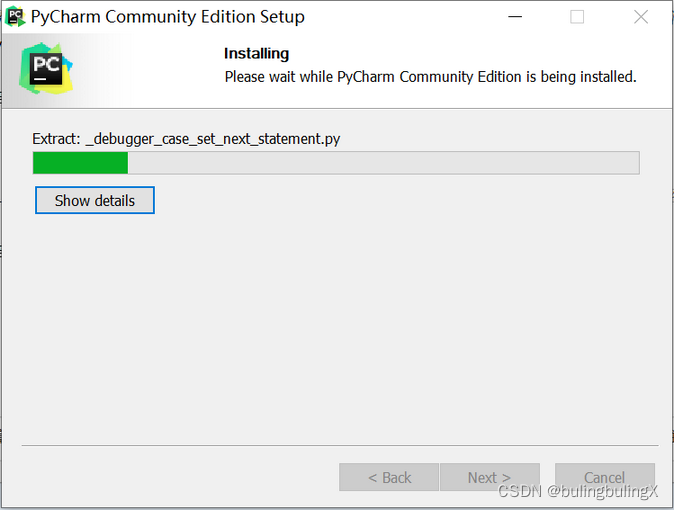
安装成功,Finish
二、配置Pycharm
新建一个文件夹,记住这个路径
双击PyCharm图标,打开PyCharm进行安装
点击——“Don’t Send”
进入自定义UI界面,默认背景为“Darcula”,可将其调整为”Light”

选择 —— “Open”
弹出窗口,浏览将刚才创建的文件路径
点击 ——“Don’t show tips”
选中“Code_Me”,右键点击 “New” —— “Python File”,新建Python文件
输入文件名:“test01",双击创建
文件创建成功,Code_Me目录下生成一个test01.py文件。(以.py结尾的文件就是python文件)
三、添加Python解释器
Python解释器设置,点击File——Settings——Project: Code_Me ——Python Interpreter——OK,添加Python解释器
四、测试
测试python程序运行是否成功,写一段代码,点击Run——Run,运行程序

到这里就安装成功啦!!
版权归原作者 bulingbulingX 所有, 如有侵权,请联系我们删除。